Konverter, rediger og komprimer videoer/lyder i 1000+ formater med høy kvalitet.
Fem effektive måter å stoppe QuickTime-skjermopptak på
Hvis du tar opp skjermen for første gang med QuickTime, vet du kanskje ikke hvordan du skal sette den på pause eller stoppe den. Mac tilbyr flere måter å stoppe QuickTime-skjermopptak på for å dekke ulike behov. For eksempel kan du raskt avslutte skjermopptakeren ved å bruke hurtigtastene, og "Stopp"-knappen sikrer at opptaket lagres riktig. Denne artikkelen samler og oppsummerer alle måtene å effektivt avslutte QuickTime-opptak på.
Guideliste
Stopp QuickTime-skjermopptak med hurtigtaster Innebygd QuickTime-metode for å stoppe skjermopptak Tving avslutning av QuickTime-skjermopptak (uten lagring) Bruk aktivitetsmonitoren til å stoppe QuickTime-opptak Alternativ måte å raskt starte/stoppe QuickTime-opptak påStopp QuickTime-skjermopptak med hurtigtaster
Hvis du allerede har angitt snarveier, kan du bruke denne kombinasjonen av snarveier på tastaturet for å raskt stoppe QuickTime-skjermopptak. Vær oppmerksom på at denne metoden bare fungerer hvis QuickTime ikke er fryst. Dette gjelder bare hvis du ikke tidligere har tilordnet denne snarveien til en annen kommando.
Trinn 1Åpne «Systemvalg» og velg «Tastatur» og «Snarveier». Angi tasten for å stoppe QuickTime og lagre.
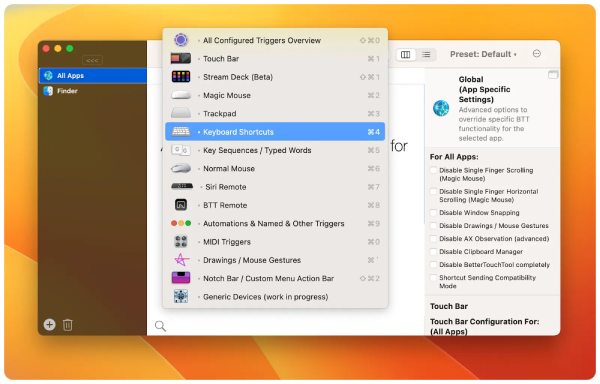
Steg 2Åpne «QuickTime Player», juster opptaksinnstillingene og start opptaket på Mac-en.
Trinn 3Når du er klar til å stoppe, trykker du på "Ctrl + Command + Esc" samtidig for å avslutte QuickTime-opptaket umiddelbart.
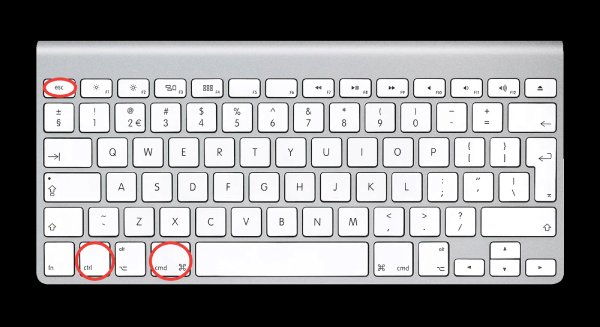
Innebygd QuickTime-metode for å stoppe skjermopptak
«Stopp»-knappen som følger med QuickTime er det sikreste og mest effektive alternativet å bruke. Men plasseringen er vanligvis ikke veldig lett å finne. Hvis QuickTime kjører normalt, og du vil avslutte skjermopptaket. Klikk på «Stopp»-knappen i Touch Bar, som ligger øverst til høyre på Mac-en, for å stoppe og lagre opptaket.
Skritt Hvis Mac-en din har en Touch Bar, vises en rød «Stopp»-knapp når skjermopptaket starter. Du kan trykke på denne knappen for å stoppe QuickTime-skjermopptaket.
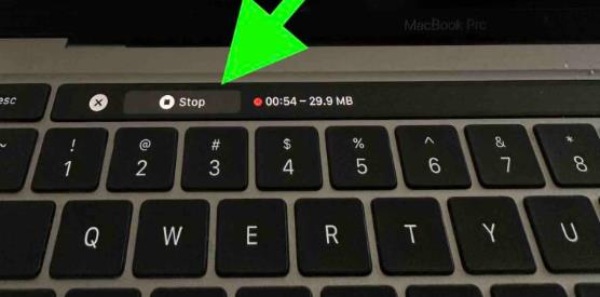
Tving avslutning av QuickTime-skjermopptak (uten lagring)
For Apple-menyen: Hvis ingen av metodene ovenfor fungerer, kan det hende at QuickTime-programmet ditt har fryst. Hvis du ikke trenger å lagre opptaket, kan du tvinge QuickTime til å stoppe opptaket.
Det gjelder kun for disse forholdene utenfor valgmulighetene:
• Avspilling sitter fast.
• Når bestemte mediefiler fører til at programmet henger seg eller viser feil.
• QuickTime gjør Mac-en din tregere.
• Når QuickTime-utvidelsen feiler.
• Hvis en programoppdatering har kompatibilitetsproblemer med Mac-en din.
Trinn 1I QuickTime-grensesnittet klikker du på "Apple-meny"-knappen og velger "Tving avslutning av QuickTime Player".
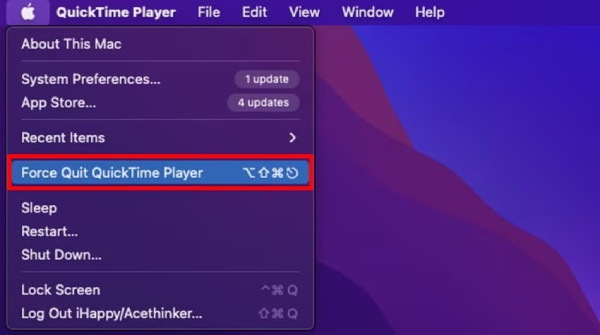
Steg 2Hvis grensesnittet ditt sitter fast og du ikke engang kan åpne denne menyen, kan du bruke snarveien "Ctrl + Command + Esc" for å avslutte og tvinge QuickTime-opptak til å stoppe.
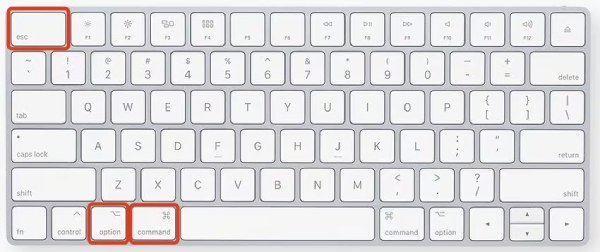
For dokkingstasjon: Du kan også bruke dokken til å stoppe QuickTime-skjermopptak. Den er nederst på skjermen og inneholder apper du bruker ofte. Hvis du legger til skjermopptaket i «Dock» for rask tilgang, kan du bruke den til å stoppe QuickTime-opptak. Fremgangsmåten er også enkel. Høyreklikk på QuickTime og velg «Tving avslutning» fra Dock-menyen.
Bruk aktivitetsmonitoren til å stoppe QuickTime-opptak
I likhet med Windows Oppgavebehandling har macOS-systemer Aktivitetsmonitor for å administrere kjørende programvare. Vurder å bruke den når du ikke kan stoppe QuickTime-skjermopptak med vanlige metoder. Imidlertid vil den allerede innspilte videoen gå tapt når den stopper fordi den ikke kan lagres.
Trinn 1Gå til «Finder» og finn «Programmer». Velg «Verktøy» og «Aktivitetsmonitor». Kjør det deretter.
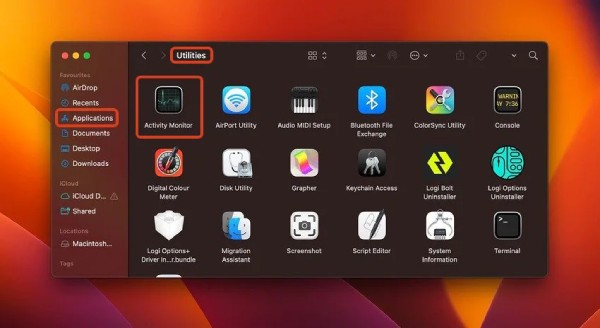
Steg 2Finn «QuickTime Player» under «CPU»-fanen. Du kan også finne den ved å søke etter «Skjermopptak» ved hjelp av søkefeltet i «Aktivitetsmonitor».
Trinn 3Klikk på gaffelen øverst til venstre for å avslutte QuickTime-skjermopptaket. Klikk på «Avslutt» i det nye vinduet, og QuickTime-opptaket på Mac-en din stopper.
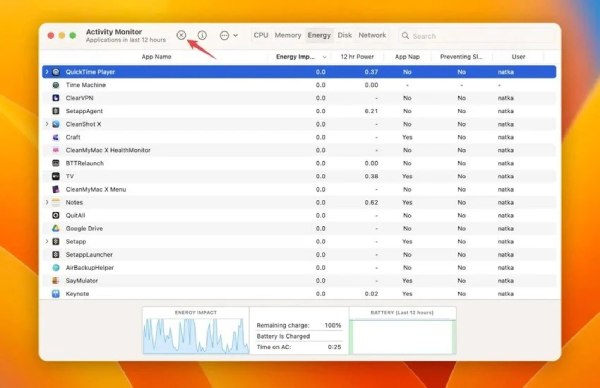
Alternativ måte å raskt starte/stoppe QuickTime-opptak på
Noen av metodene nevnt ovenfor kan føre til plutselig tap av den innspilte videoen. QuickTime er tross alt ikke et profesjonelt opptaksprogram. Som en løsning bør du vurdere å bruke mer profesjonelt skjermopptaksprogram. 4Easysoft skjermopptaker er et utmerket valg. Den støtter angivelse av snarveier slik du ønsker for å starte, stoppe, lagre, avslutte og mer. Med disse snarveiene er det ingen forsinkelse og mindre stopp i skjermopptaket, i motsetning til QuickTime. Skjermopptakskvaliteten er på nivå med QuickTime, og du kan til og med rediger skjermopptak, legg til merknader eller notater under opptaket.

Tilpassede snarveier for raskt å starte/stoppe opptak.
Støtter opptak fra både webkamera og skjerm samtidig.
Høykvalitets skjerm- og lydopptak, til og med systemlyd eller mikrofon.
Velg et fast vindu eller et ønsket område for opptak.
100% Sikker
100% Sikker
Trinn 1Start 4Easysoft Screen Recorder og velg «Videoopptaker». På neste side kan du velge ønsket opptaksområde, lydkilde, webkameraopptak og mer.
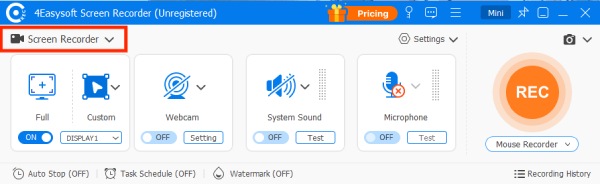
Steg 2For et opptak av høy kvalitet kan du klikke på «Opptaksinnstillinger» under «Innstillinger». Deretter finner du «Utdata» i «Preferanser». Du kan justere bildefrekvens, videokvalitet og så videre. Når du er ferdig, klikker du på «OK» under «Lydinnstillinger».
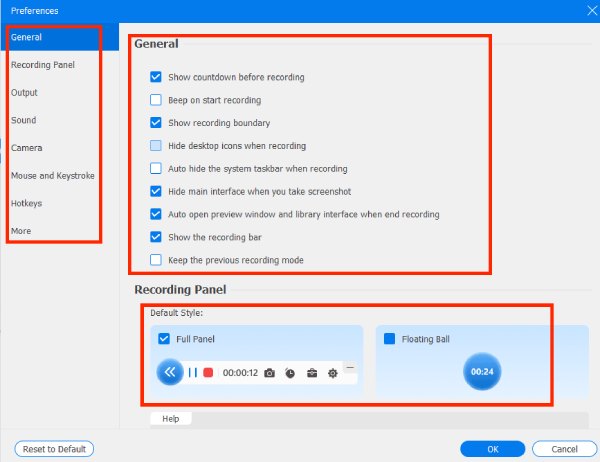
Trinn 3Klikk på «REC» og gå tilbake til skjermbildet du vil ta opp før nedtellingen er over. Når opptaket er over, klikker du på «Stopp», så åpnes den innebygde forhåndsvisningsfunksjonen i 4Easysoft Screen Recorder.
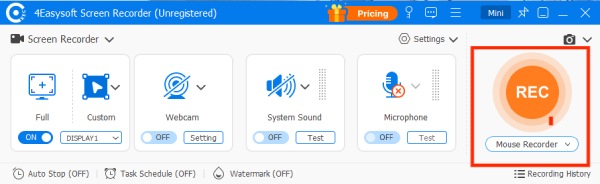
Merk: Klikk på «Innstillinger» og finn Hurtigtaster. Den første kolonnen lar deg angi hurtigtaster for start og pause. Velg en knappekombinasjon du er kjent med for å sette opp en raskere og mer effektiv måte å stopp skjermopptak i tid.
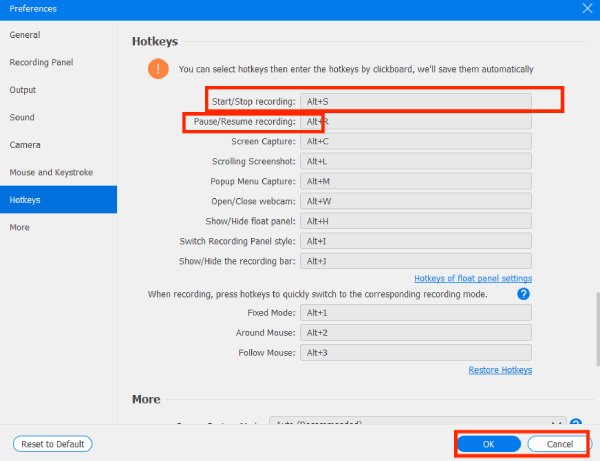
Trinn 4Klikk på «REC» og gå tilbake til skjermbildet du vil ta opp før. Du kan nå redigere og beskjære den innspilte videoen her. Deretter klikker du på «Eksporter»-knappen for å lagre den innspilte videoen.
Konklusjon
Det er ikke så vanskelig å stoppe QuickTime-skjermopptak når du først har funnet den riktige metoden. Heldigvis har denne artikkelen gitt deg diverse løsninger, slik at du kan velge den mest passende måten i henhold til dine behov og si farvel til bryet med å spille inn lenger enn forventet. Imidlertid har innebygde skjermopptaksverktøy feil og støter av og til på problemer som systemforsinkelse eller programvarefeil. Hvis du leter etter en mer stabil og profesjonell opplevelse, bør du vurdere å bruke 4Easysoft skjermopptaker, et alternativt skjermopptak av QuickTime som enkelt omgår vanskelige problemer og gjør opptaksprosessen smidigere og mer effektiv.
100% Sikker
100% Sikker


